Jangan pikirkan mengapa file WMA Anda tidak sesuai dengan pemutar mp3 Anda karena jenis file ini hanya berfungsi dengan beberapa perangkat. Jadi, ada sesuatu yang lebih baik dari WMA yang akan memberi Anda kualitas suara yang lebih luar biasa, dan itu adalah WAV. Oleh karena itu, dalam artikel ini, kami akan mengajari Anda metode yang efisien dan cepat untuk mengkonversi WMA ke WAV di Mac dan Windows.
Bagian 1. Hal yang Harus Anda Ketahui Tentang WMA dan WAV
Apa itu WMA?
Windows Media Audio atau WMA adalah wadah file yang dibuat oleh Microsoft. Selain itu, file ini berisi kompresi data audio lossy tetapi perlindungan DRM yang menghalangi tanpa izin hukum apa pun. Meskipun demikian, itu masih dicap memiliki kualitas suara yang bagus dalam ukuran yang lebih terkompresi dibandingkan dengan file audio populer lainnya.
Apa itu WAV?
Di sisi lain, file Waveform Audio atau WAV adalah wadah file dengan kualitas unggul di antara semua file audio. Oleh karena itu, tidak terkompresi tetapi berisi data lossless, membuatnya lebih otentik dan tepat. Selain itu, file WAV memiliki jangkauan penerimaan yang luas dengan pemutar media dan perangkat yang berbeda, itulah sebabnya banyak yang disukai mengubah WMA ke WAV.
Bagian 2. 3 Cara Spektakuler tentang Cara Mengonversi WMA ke WAV Pada Windows dan Mac
Mengonversi file bukanlah tugas yang mudah seperti yang dipikirkan orang lain. Oleh karena itu, kami memberi Anda 3 pengonversi terbaik hari ini yang akan memutarbalikkan gagasan konversi. Melalui alat-alat ini, Anda akan melihat betapa mudah dan cepatnya proses konversi untuk memberikan cara tercepat dan efisien untuk itu.
1. Kekuatan Pemenang Penghargaan dari AVAide Video Converter
Pengonversi Video AVAide adalah konverter terbaik yang memiliki proses konversi paling spektakuler tidak hanya pada video tetapi juga pada file audio. Juga, konverter WMA ke WAV ini bekerja pada Windows 11, 10, 9, 8, 7 dan bekerja paling baik dengan Mac dan Linux juga. Selain itu, ia memiliki alat yang melimpah untuk membantu Anda mendapatkan hasil yang mencolok dalam beberapa detik di tangan Anda. Sempurnakan file audio Anda dengan memangkas, memotong, menambahkan segmen, dan menggabungkannya ke file audio lainnya. Oleh karena itu, pelajari prosedur sederhana di bawah ini untuk memandu Anda dalam tugas konversi.
- Mendukung lebih dari 300 file audio-video.
- Dengan antarmuka yang sangat ramah pengguna yang disukai semua orang.
- Mendukung konversi grup.
- Bekerja dengan konversi UltraFast.
- Dengan banyak fitur dan alat untuk menyempurnakan file.
Langkah 1Dapatkan Alatnya
Unduh AVAide Video Converter di komputer Anda, dan lanjutkan menginstal dan meluncurkannya.
Langkah 2Impor File WMA
Setelah mencapai antarmuka utama, Anda dapat mulai mengunggah semua file WMA Anda dengan meletakkannya di tengah. Jika tidak, ketuk tombol Tambahkan File, lalu pilih untuk menambahkan seluruh folder, untuk mengalami konversi massal.
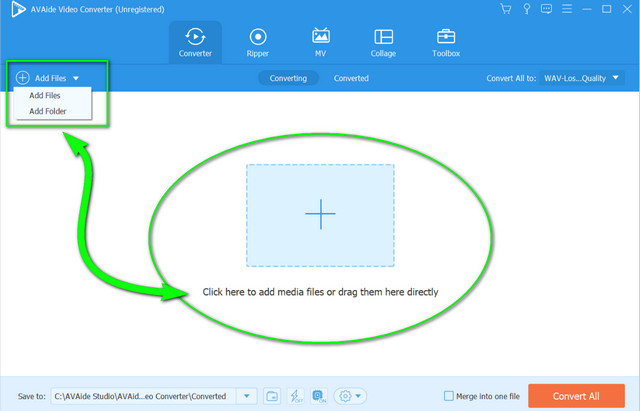
Langkah 3Setel File ke WAV
Untuk mengonversi WMA ke WAV, ketuk Anak panah di samping Konversikan Semua Ke dan lanjutkan ke audio bagian. Pilih WAV dari daftar, lalu klik kualitas untuk mengadopsi perubahan.
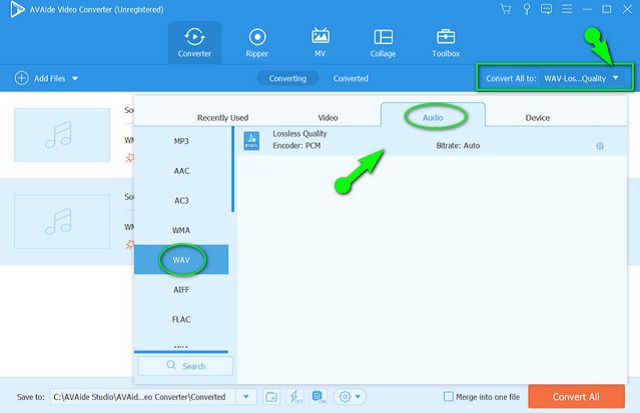
Langkah 4Mulai Konversi Sekarang
Mulailah proses konversi cepat dengan mengetuk Konversi Semua tombol. Tunggu prosesnya selesai, dan periksa output yang luar biasa setelahnya.
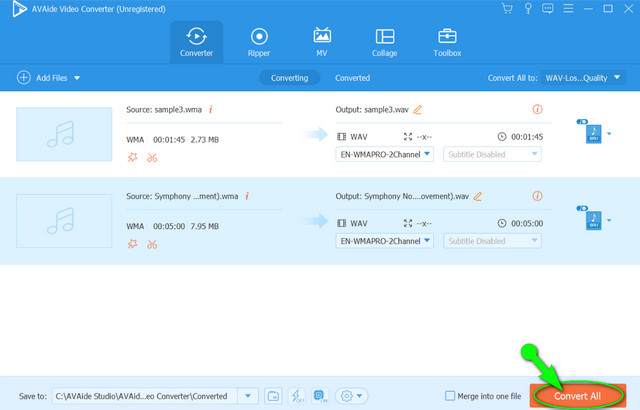
2. Kemampuan Besar Audacity
Dalam hal file audio, Audacity menjadi yang teratas. Perangkat lunak ini memiliki banyak alat luar biasa yang mampu mengedit dan meningkatkan file audio Anda. Selain itu, ini adalah salah satu perangkat lunak populer yang mengonversi file secara instan. Karena kami selalu mendapatkan pertanyaan tentang bagaimana mengonversi WMA ke WAV di Audacity, ini akan menjadi jawaban yang bagus. Namun, untuk pengguna pertama kali, Anda akan menemukannya menuntut pada pandangan pertama, karena memiliki antarmuka yang dapat membingungkan Anda. Di sisi lain, panduan sederhana disediakan di bawah ini untuk memberi Anda gambaran tentang cara kerjanya.
Langkah 1Tambahkan File WMA
Luncurkan perangkat lunak, dan mulai unggah file WMA dengan mengetuk File. Dari sana pilih Impor lalu Data mentah.

Langkah 2Ekspor File ke WAV
Untuk mendapatkan output WAV, kembali ke Mengajukan, dan klik Ekspor, lalu pilih Ekspor sebagai WAV. Pilih tujuan file, dan lanjutkan untuk memulai proses konversi.
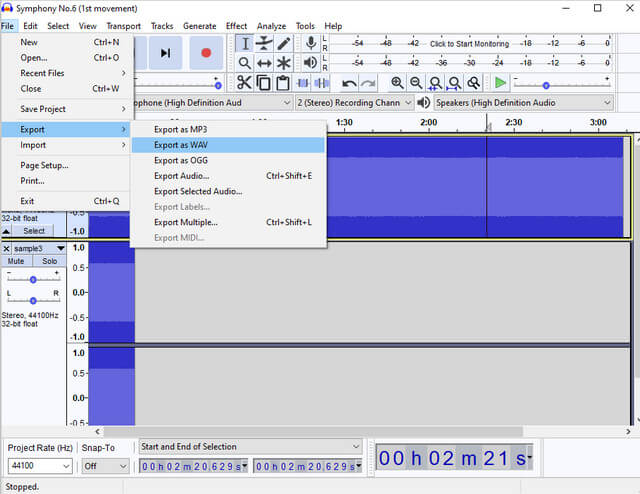
3. Keahlian FFmpeg
Gaya konversi WMA ke WAV FFmpeg tidak seperti prosedur biasanya karena menggunakan metode berbasis perintah. Namun, para ahli memilihnya karena beberapa alasan teknis. Selain itu, perangkat lunak ini memberikan proses langsung yang menyenangkan orang-orang yang ahli secara teknis. Di sisi lain, jika Anda seorang pemula dan ingin merasakan pengalaman mengonversi file seperti seorang ahli dengan FFmpeg, coba langkah-langkah yang disediakan di bawah ini.
Langkah 1Luncurkan perangkat lunak, lalu mulailah dengan mengetik ffmpeg, lalu tekan enter.
Langkah 2Ikuti dengan mengetikkan nama file WMA yang Anda simpan. Perhatikan bahwa saat melakukan ini, Anda harus menggunakan CD perintah kemudian jalur file lalu klik memasuki.
Langkah 3Konversi gratis WMA ke WAV, ketik ffmpeg - input.wma ke output.wav, lalu klik memasuki. Kemudian setelah prosedur perintah selesai, periksa penyimpanan file Anda.
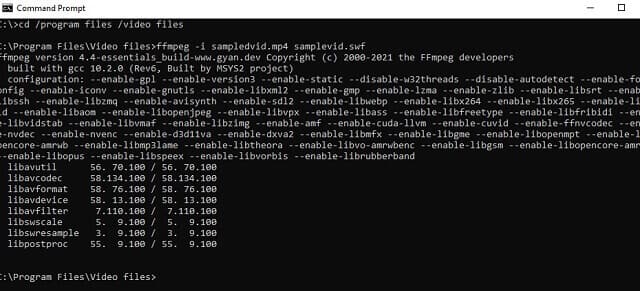
Bagian 3. Cara Online Terbaik untuk Mengonversi WMA ke WAV
Jika Anda masih lebih suka perangkat lunak yang tidak dapat diunduh untuk perangkat Anda, coba gunakan alat online. Di sisi lain, Pengonversi Video Gratis AVAide adalah apa yang kami sarankan jika Anda mencari yang terbaik. Selain itu, alat online yang fantastis ini akan memberi Anda proses paling lancar dengan antarmuka yang sangat ringan. Perhatikan, dan tidak ada peluang untuk mengalami iklan penyadap saat menggunakannya, karena bebas dari itu dan tanda air juga. Jadi, mulailah mengkonversi WMA ke WAV online dalam jumlah besar dan langsung mendapatkan hasil yang indah.
Langkah 1Dapatkan Peluncur
Dapatkan peluncur segera dengan mengklik TAMBAHKAN FILE ANDA tombol setelah mencapai situs web resmi Pengonversi Video Gratis AVAide, lalu ikuti prosedur sederhana untuk menginstalnya.
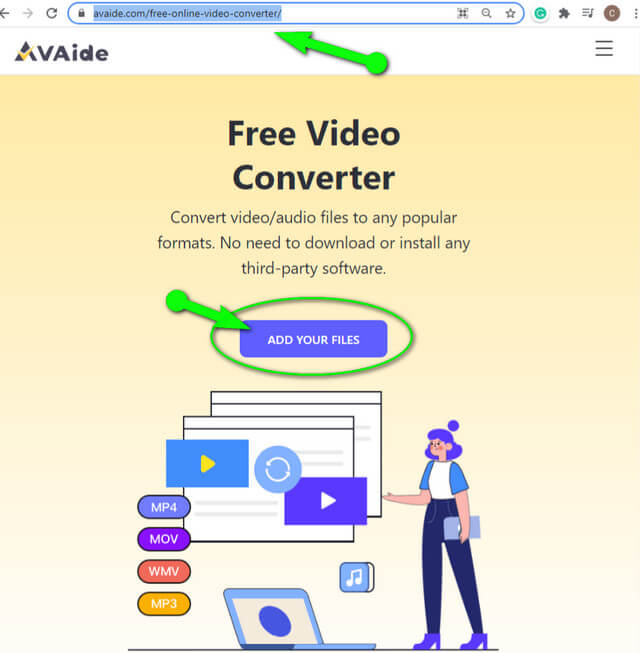
Langkah 2Tambahkan File WMA
Setelah mencapai antarmuka utama, klik Tambah berkas tab. Dengan melakukan ini, Anda dapat mengimpor file WMA sebanyak yang Anda inginkan.
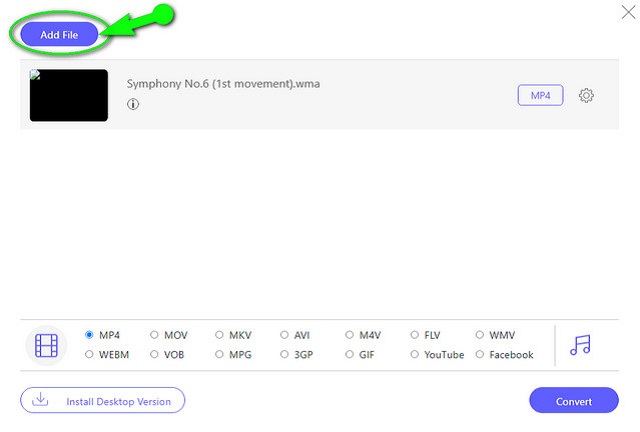
Langkah 3Atur WMA ke WAV
Klik setiap file, lalu tekan tombol Catatan image untuk merilis format audio. Pilih WAV sebagai output target untuk file WMA.
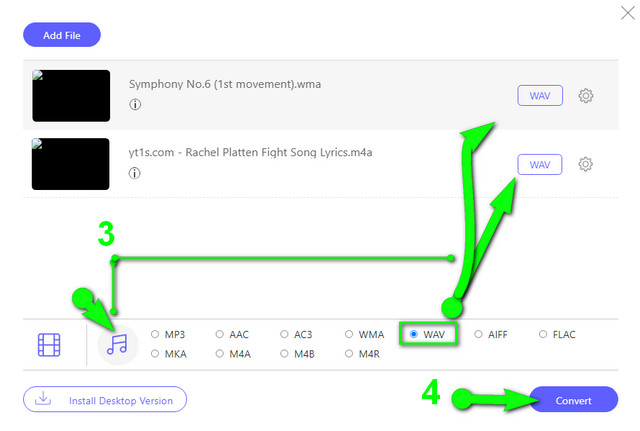
Langkah 4Mulai Proses Konversi
Ketika semuanya baik-baik saja, tekan tombol Mengubah tab untuk memulai proses konversi. Harap dicatat bahwa sebelum proses dimulai, Anda harus memilih di antara penyimpanan file lokal Anda, tujuan untuk file yang dikonversi
Bagian 4. FAQ Tentang WMA dan WAV
Dapatkah saya mengonversi WMA ke WAV dengan Windows Media Player?
Anda bisa, tetapi dengan merobeknya. Windows Media Player dapat menghasilkan file WAV dari file WMA Anda dalam disk.
Bisakah saya melakukan pengeditan pada file yang diproduksi WAV?
Ya, apalagi jika awalnya dari file terkompresi karena file WAV longgar dan cukup besar.
Apakah WAV memiliki kualitas yang lebih baik daripada MP3?
Ya. MP3 bersifat lossy dan terkompresi, yang, bagaimanapun, membuatnya lebih rendah kualitasnya dibandingkan dengan WAV.
Artikel ini akan menjadi sumber informasi yang bagus tentang cara menangani konversi semacam itu. Sungguh, mungkin ada banyak freeware yang mengkonversi WMA ke WAV, tetapi tidak semua memberikan kualitas dan pengalaman terbaik pada tugas tersebut. Tak perlu dikatakan, AVAide Video Converter adalah pendamping yang hebat dalam setiap transformasi file yang Anda miliki, karena memiliki alat dan fitur paling menakjubkan dan murah hati yang diperlukan secara praktis untuk masalah tersebut.
Kotak peralatan video lengkap Anda yang mendukung 350+ format untuk konversi dalam kualitas lossless.
Ubah ke WAV
- Mengkonversi AVI ke WAV
- Mengonversi AMR ke WAV
- Konversikan AIFF ke WAV
- Mengonversi M4A ke WAV
- Konversikan AAC ke WAV
- Mengkonversi FLAC ke WAV
- Konversi AC3 ke WAV
- Konversi MP4 ke WAV
- Konversikan MOV ke WAV
- Konversikan MKV ke WAV
- Mengkonversi M4V ke WAV
- Konversikan FLV ke WAV
- Mengkonversi WMV ke WAV
- Konversikan WebM ke WAV
- Mengonversi WMA ke WAV
- Konversikan VOB ke WAV
- Konversikan SWF ke WAV
- Konversikan OGG ke WAV
- Konversikan MTS ke WAV
- Mengkonversi MPEG ke WAV
- Konversikan CAF ke WAV
- Konversi APE ke WAV



 Unduh Aman
Unduh Aman


